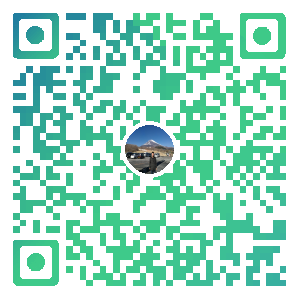《吐血整理》進階系列教學-拿捏Fiddler抓包教學(11)-Fiddler設定安卓手機抓包,不會可是萬萬不行的!
1.簡介
Fiddler不但能截獲各種瀏覽器發出的 HTTP 請求,也可以截獲各種智慧手機發出的HTTP/ HTTPS 請求。
Fiddler能截獲 Android 和 Windows Phone 等裝置發出的 HTTP/HTTPS 請求。
今天宏哥講解和分享Fiddler 如何截獲安卓行動端發出的 HTTP/HTTPS 請求。
2.環境準備
Fiddler 如果想要實現手機抓包,需要先滿足下面 3 個條件:
(1)電腦上安裝有 Fiddler 抓包工具。
(2)安裝有 Fiddler 的電腦必須跟手機處在同一個網路里,並且手機網路代理必須設定為fiddler,當我們的手機傳送資料時必須經過Fiddler這一層服務。
(3)在 Fiddler 中設定好捕獲 HTTPS(具體方法請百度)。
3.Fiddler截獲手機原理圖
Fiddler 作為代理伺服器,可以接收遠端機器發來的 HTTP/HTTPS 協定的封包,並且將其轉發到 Web 伺服器。
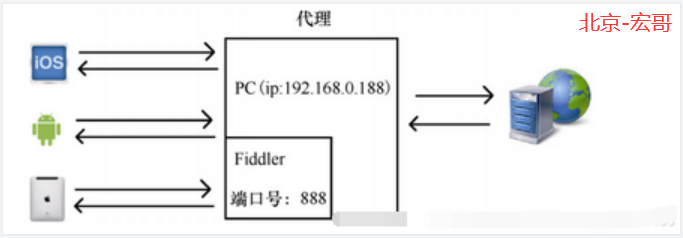
4.截獲手機發出的 HTTP 包有什麼作用?
1:APP 開發人員利用 Fiddler 可以截獲手機發出的 HTTP 包,從而偵錯 APP 程式。
2:軟體測試人員可以用其來測試智慧手機上的軟體,做介面測試或者安全測試。
3:截獲了 HTTP/HTTPS 後,可以下斷點修改 HTTP 請求和 HTTP 響應。
PS:下面是重點 設定項
5.Android手機抓包設定
5.1Fiddler設定
在Fiddler中我們還需要設定遠端連線許可權和埠號,具體操作步驟如下:
1.啟動 Fiddler,單擊選單欄中 Tools->Fiddler Options->Connections,選中「Allow remote computers to connect(允許遠端計算機連線)」,然後設定一個埠,也可以預設為8888。如下圖所示:
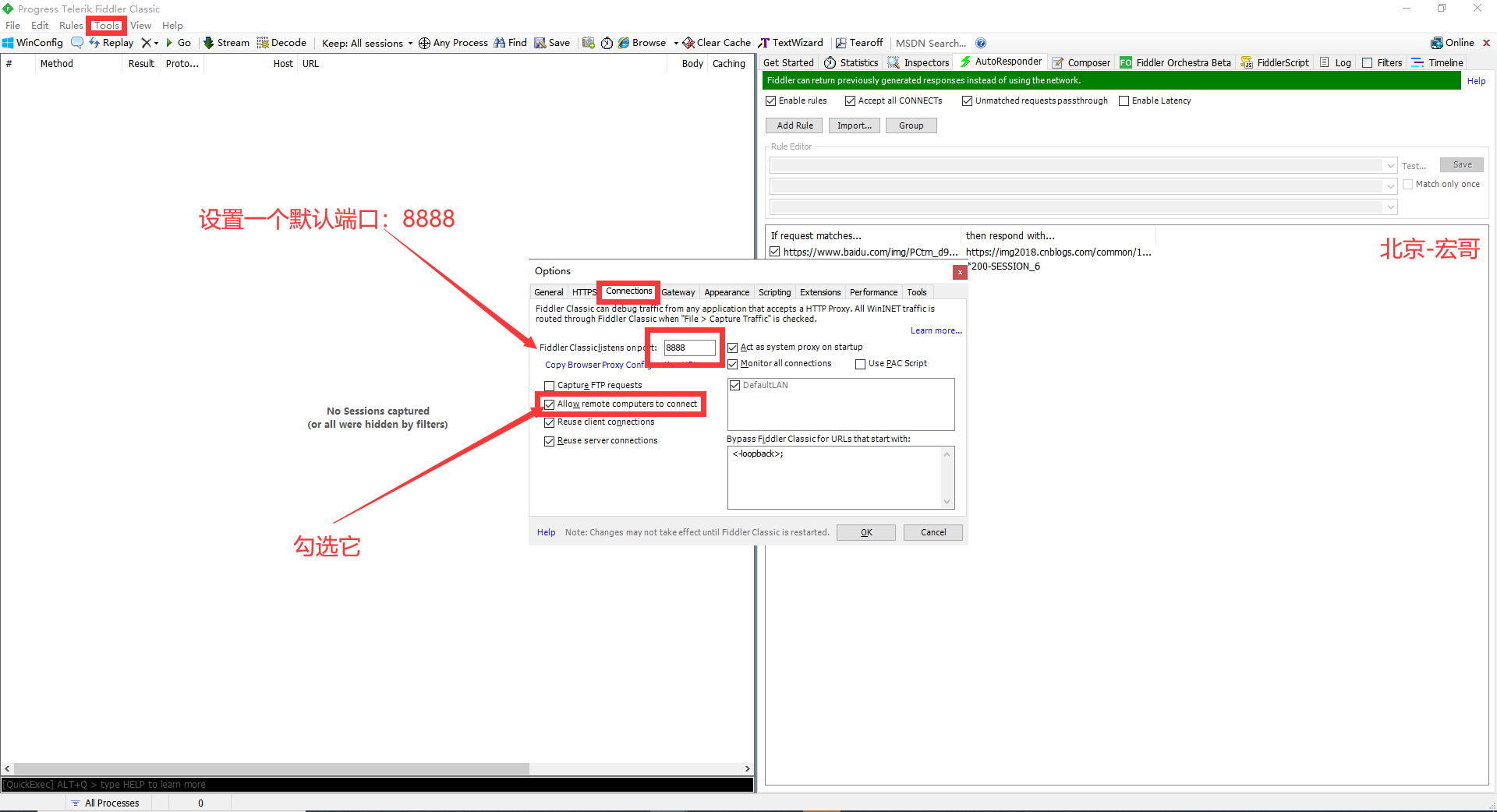
選中後就表示允許遠端機器把 HTTP/HTTPS 請求傳送到 Fiddler 上來(設定完後記得要重啟 Fiddler)。同時,我們還能看到 Fiddler 的工作埠號是 8888。
5.2確保手機和PC在同一網路環境下
手機和電腦必須在同一區域網,手機最好也關閉4G/5G網路流量, 並且使用wifi,讓手機和fiddler在同一區域網下,具體操作步驟如下:
5.2.1獲取Fiddler所在機器的IP地址
1.讓android手機的網路進出口指向區域網中fiddler服務地址, 那麼我們這裡就必須要知道Fiddler的ip地址和埠號(port)。
這裡Fiddler的ip地址就是我們當前電腦中的本機ip地址。檢視電腦的 IP 地址,按快捷鍵【Windows+R】,調出執行視窗。輸入 CMD,可以開啟CMD 命令列工具;輸入命令「ipconfig」,可以找到 IP 地址(找到其中的IPv4地址即為本機ip)。
一個電腦可能有多個網路卡,注意要找到真正的 IP 地址,例如某 IP 地址是 10.0.0.11,如下圖所示:
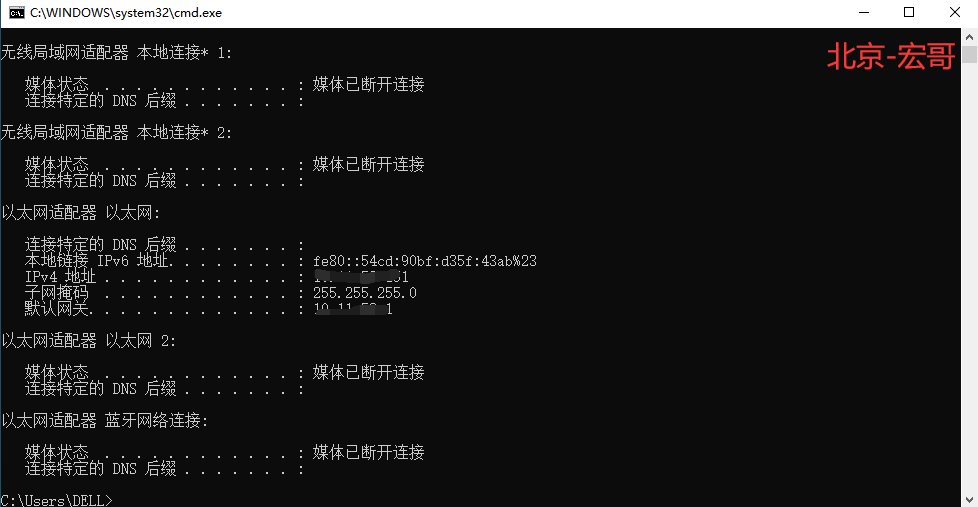
2.可以對照一下當前所安裝的Fiddler中的ip地址是否一致,你可以直接在fiddler上 將滑鼠放置於 Online 工具上就會顯示本機ip地址,如果一樣那麼就可以確保一會設定手機和電腦在同一個區域網內。如下圖所示:
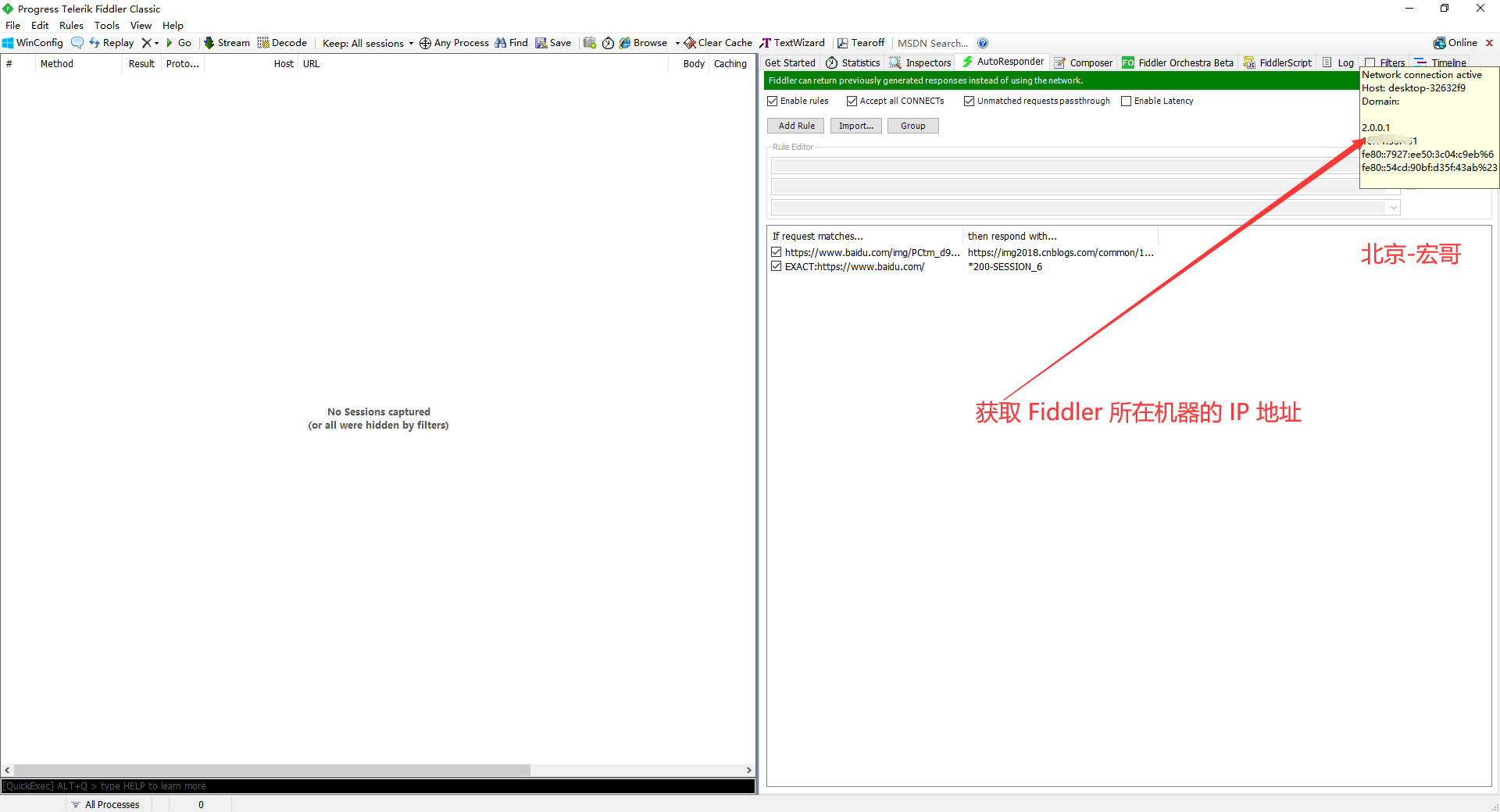
5.3Android手機設定網路代理
本節內容適合所有的 Android裝置。下面以夜神模擬器為例進行講解,其他品牌的模擬器和真實的手機操作方法與此差不多。具體操作步驟如下:
1.在確定了手機和Fiddler在同一區域網下之後, 那麼我們來到Android手機的設定選項下,找到夜神模擬器手機當前連線的WLAN(一些 Android 手機是單擊右邊的箭頭,有的是長按彈出對話方塊),如下圖所示:
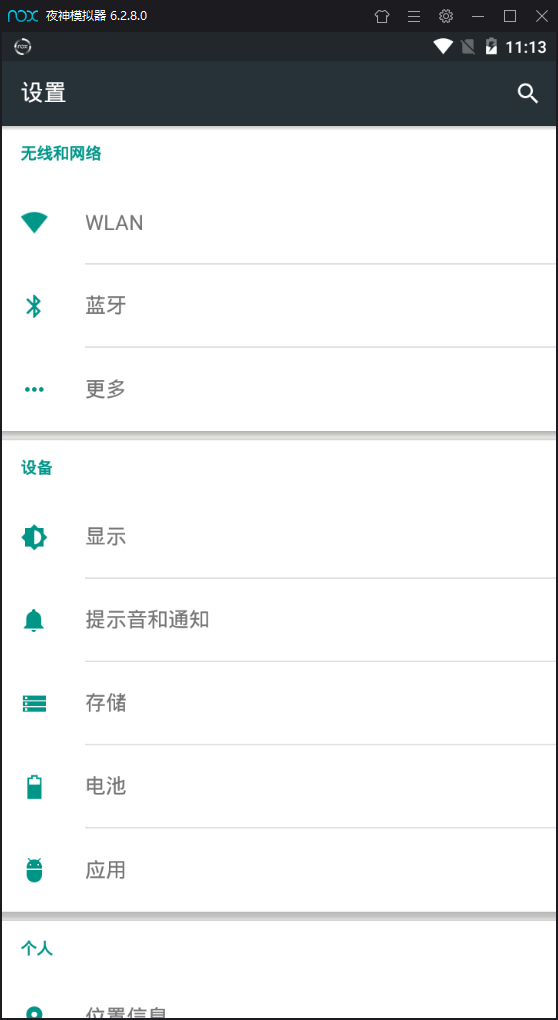
2.看到有一個wifi訊號,長按這個訊號,出現修改網路的彈窗。如下圖所示:
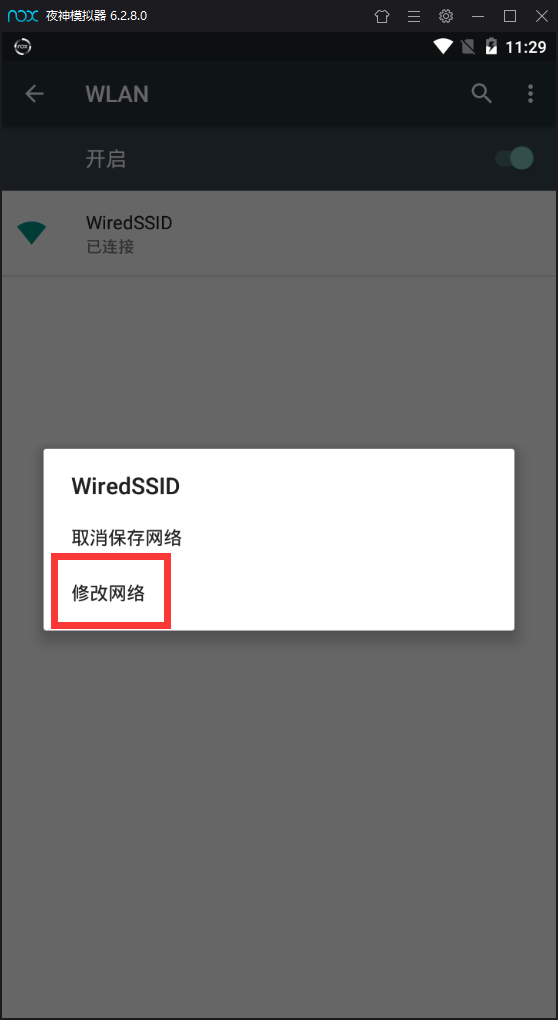
3.點選修改網路,選中高階選項,開啟高階選項,將代理設為手動,代理伺服器主機名填寫電腦的IP,埠號填寫為主機抓包工具的監聽埠。如下圖所示:

4.點選儲存,就成功完成代理的設定了。如下圖所示:
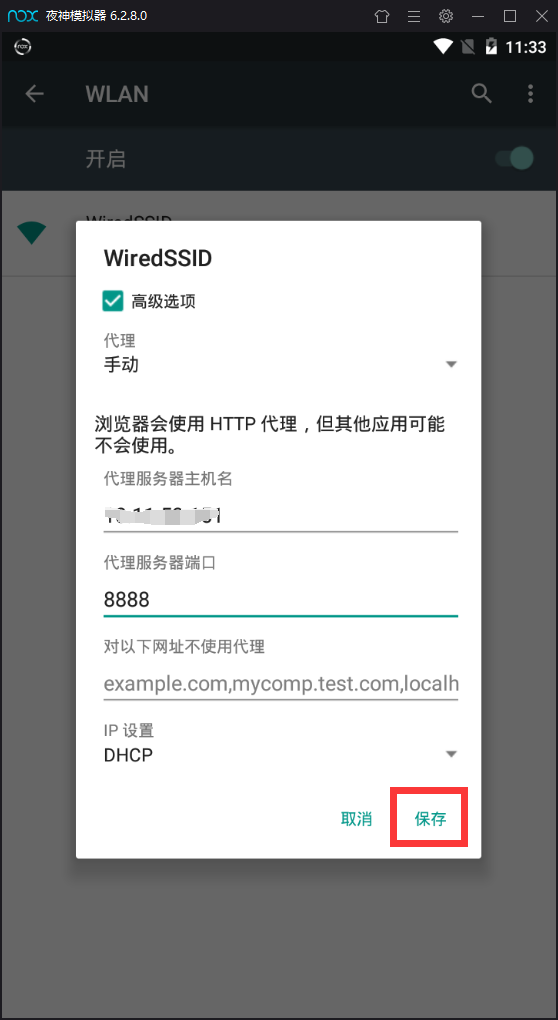
那麼到此Android手機的網路代理設定就到此為止,其他不同型號的Android模擬器和真機設定大同小異,以此類推,實在不會的自己可以百度一下。
5.4測試 Fiddler 捕獲手機發出的 HTTP
1.開啟手機上的瀏覽器,在瀏覽器中輸入連結:http://open.vipexam.org/。中科VIPExam考試學習資源資料庫網站用的是 HTTP 協定而不是 HTTPS 協定,檢視 Fiddler 是否捕獲到了 HTTP 封包。如下圖所示:
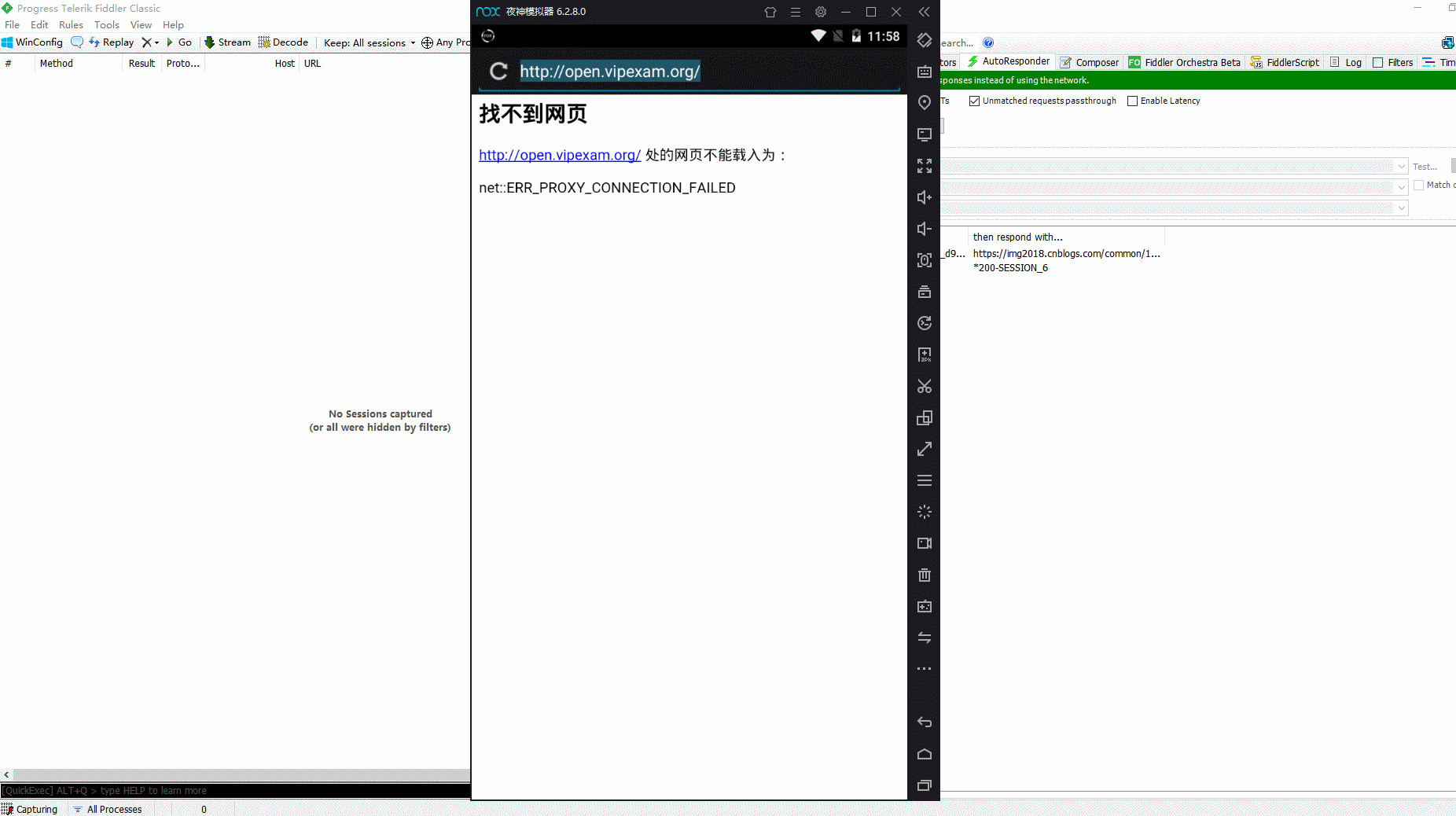
2.開啟手機上的 APP,在 APP 中進行一些操作,檢視 Fiddler 是否能捕獲到 HTTP 封包。如下圖所示:
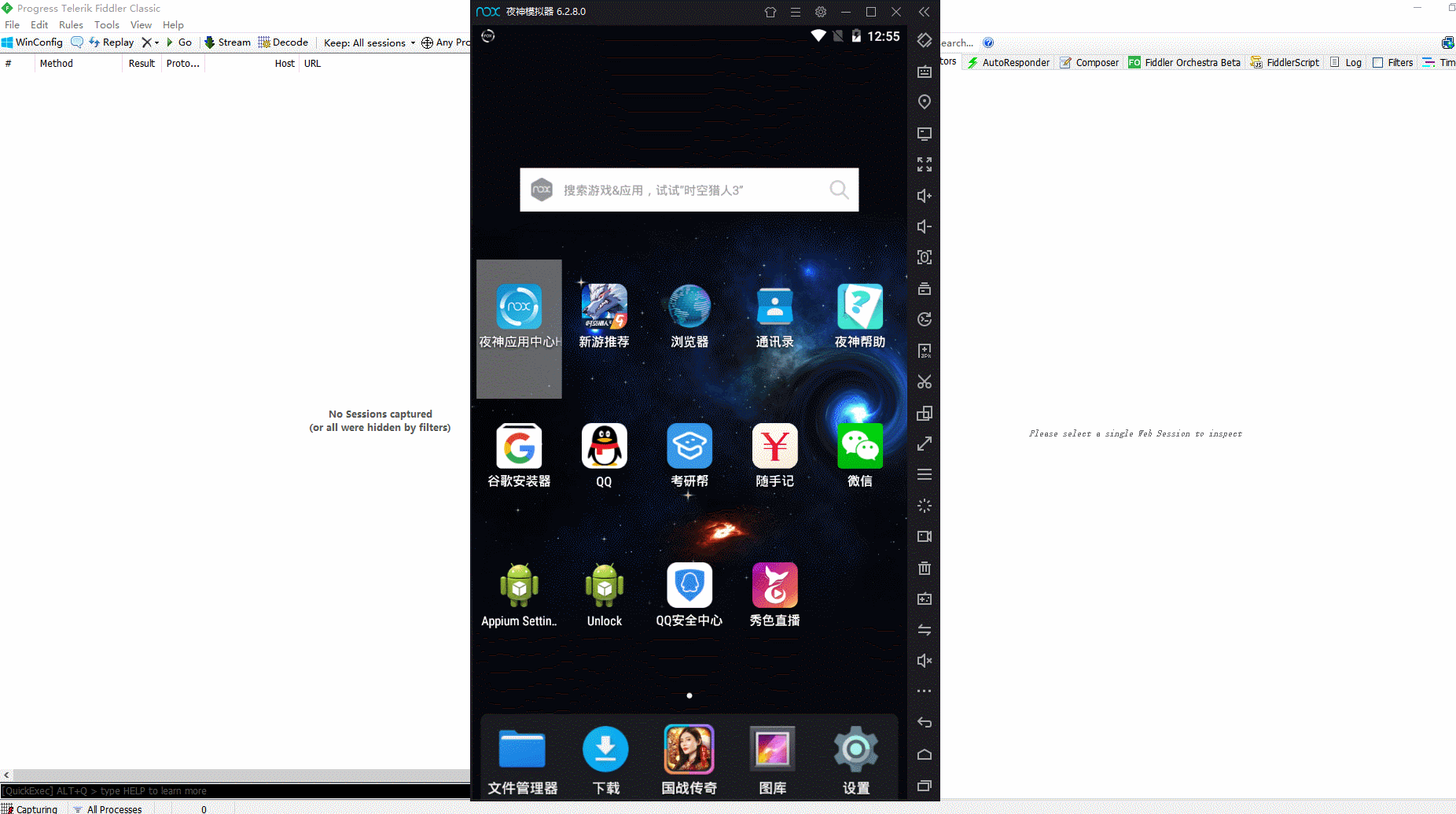
如果抓不到 HTTP 的包,很可能是 Windows 防火牆的問題,到控制面板中關閉防火牆後再試試。
5.5測試Fiddler捕獲手機發出的HTTPS
1.開啟手機上的瀏覽器,在瀏覽器中輸入HTTPS協定,檢視Fiddler是否捕獲到了HTTPS封包。一直在報證書安全警告錯誤,無法抓取,因此需要我們安裝證書,原因宏哥在抓取PC端Web頁面包已經說過了,這裡就不做贅述了。如下圖所示:
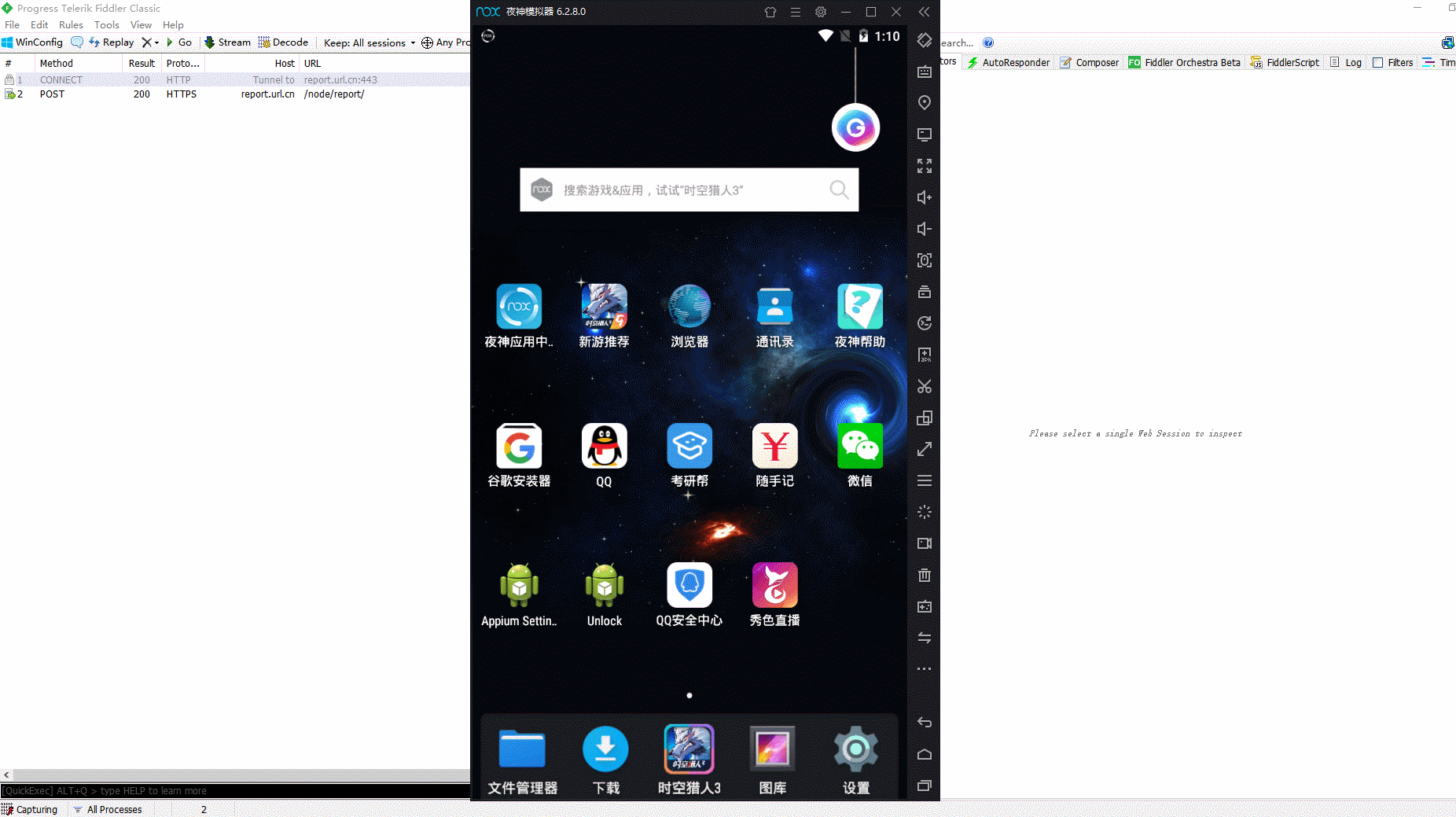
2.開啟手機上的APP,在APP中進行一些操作,檢視Fiddler是否能捕獲到HTTPS封包。又出現了Tunnel to,如下圖所示:
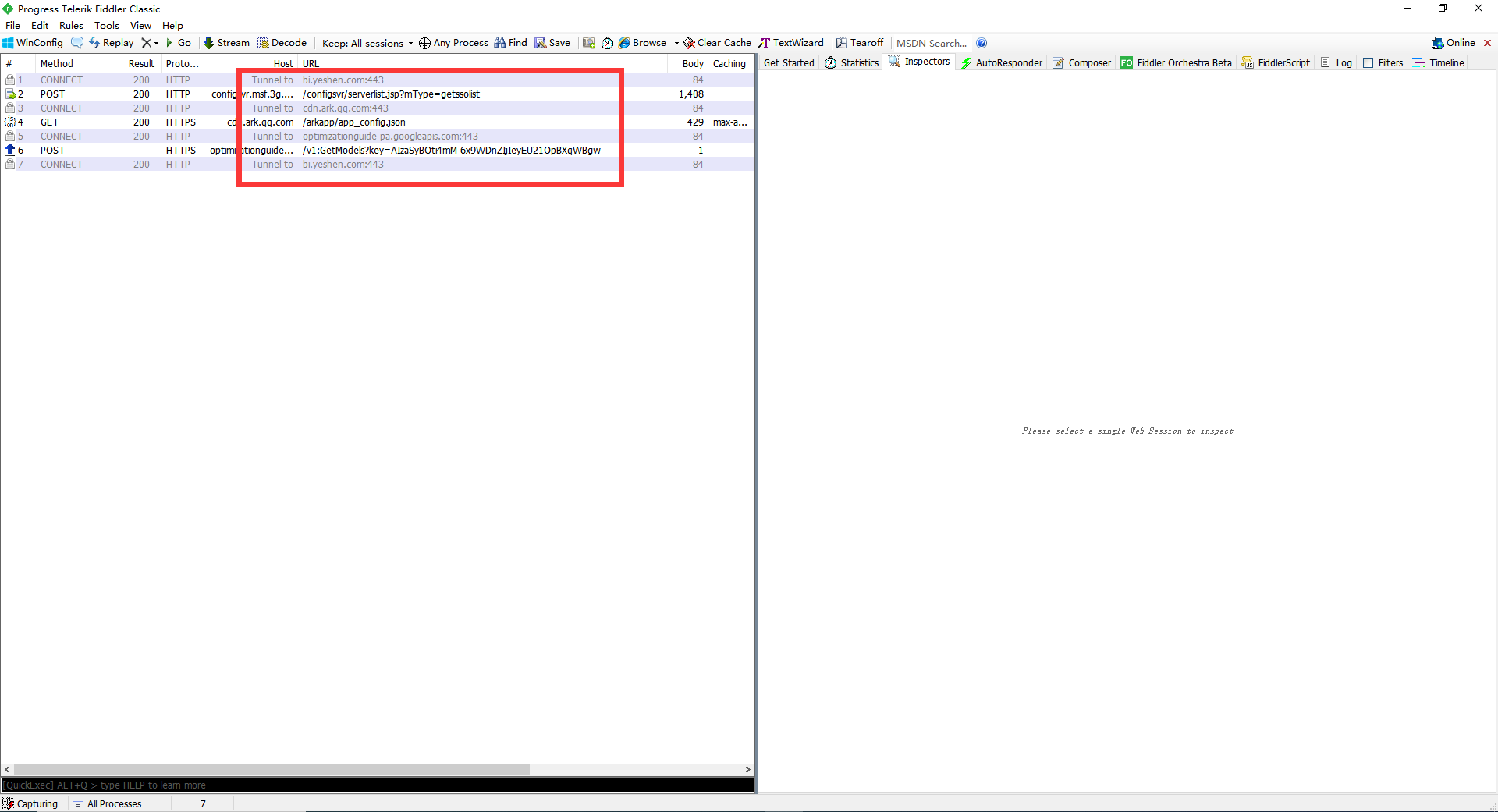
到此,我們知道了要想抓取手機端Https的資料,還的設定證書,證書不用問了,還是Fiddler下發的。
5.6Android手機設定證書
通過前邊宏哥的測試,我們知道在抓取Android手機封包的時候 跟web端也是一樣,都需要設定證書,否則是無法正常進行抓包的。之前已經在我們的android手機上設定好了Fiddler的代理服務了,那麼現在就可以通過ip+port的方式來存取Fiddler 從而下載對應的證書。具體操作步驟如下:
1.在Android手機上開啟(自帶)的瀏覽器,輸入剛剛設定的ip+port來下載證書,例如:192.168.0.109:8888, 我們點選FiddlerRoot certificate(根證書)下載到android手機上。如果不出意外的話就會出現如下介面:
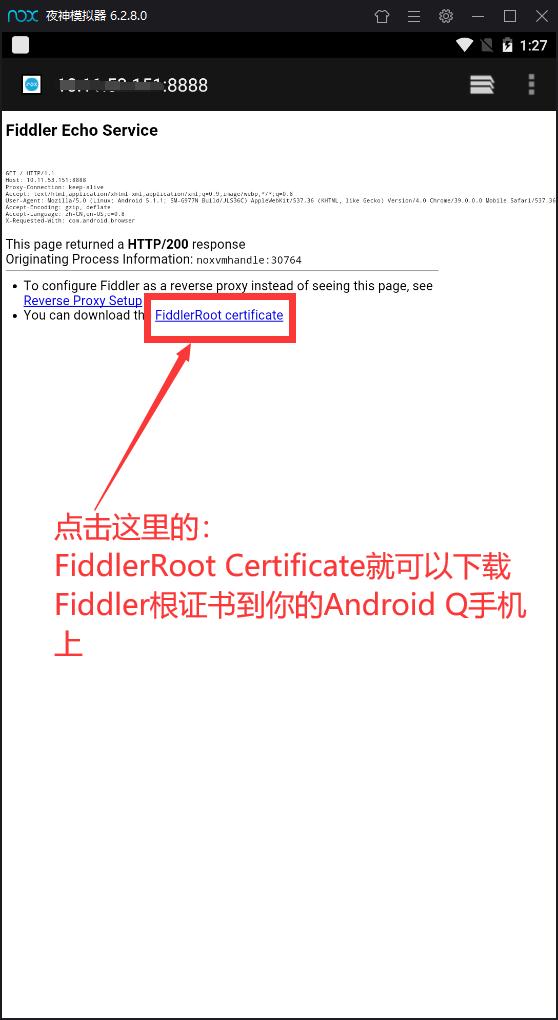
2.點選後,給證書命名為:FiddlerRoot,點選「確定」(注:選擇安裝的檔案後,需要輸入手機的鎖屏密碼。Android一定要有鎖屏密碼才能安裝證書),如下圖所示:
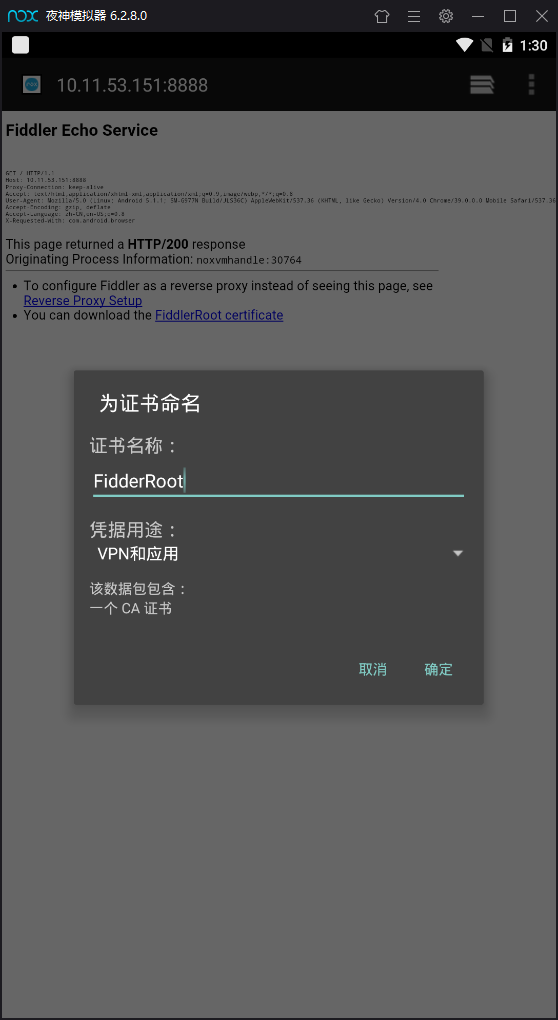
3.要求設定一個手機密碼,自己設定一個,記住密碼就行,最後不用了去系統-安全-密碼中去掉即可,如下圖所示:

4.點選「確定」,提示證書已安裝,證書安裝成功後,如果你的手機系統沒有設定密碼或者鎖屏圖案,則系統會提示你設定鎖屏圖案或者密碼。如下圖所示:
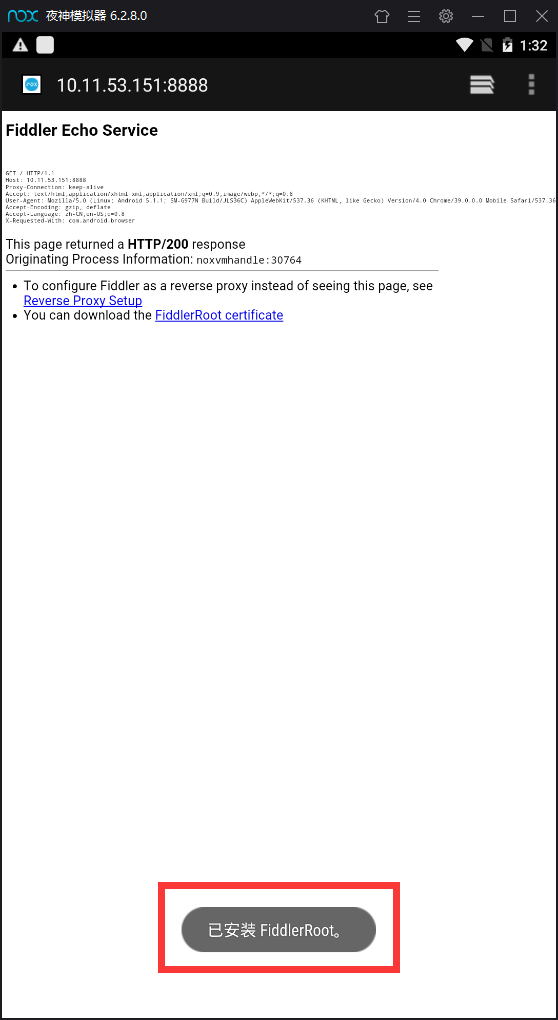
5.證書安裝好後,檢視已信任證書:具體位置在【設定--->安全--->信任的憑據--->使用者】,如下圖所示:
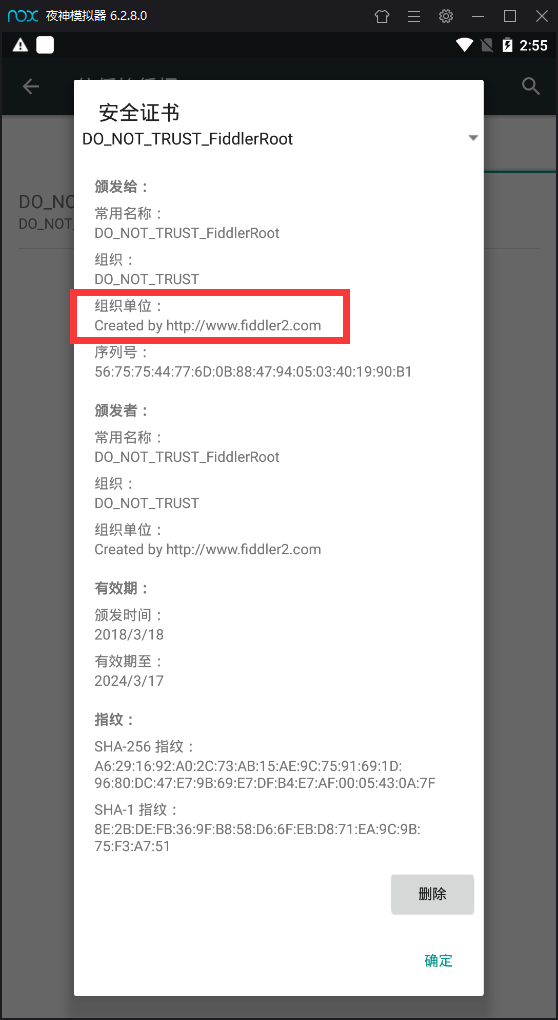
敲黑板!!!
在最後一步的這個時候可能有些android手機會出現以下問題,會出現 無法安裝證書 因為無法讀取證書檔案的字樣,如下圖所示:
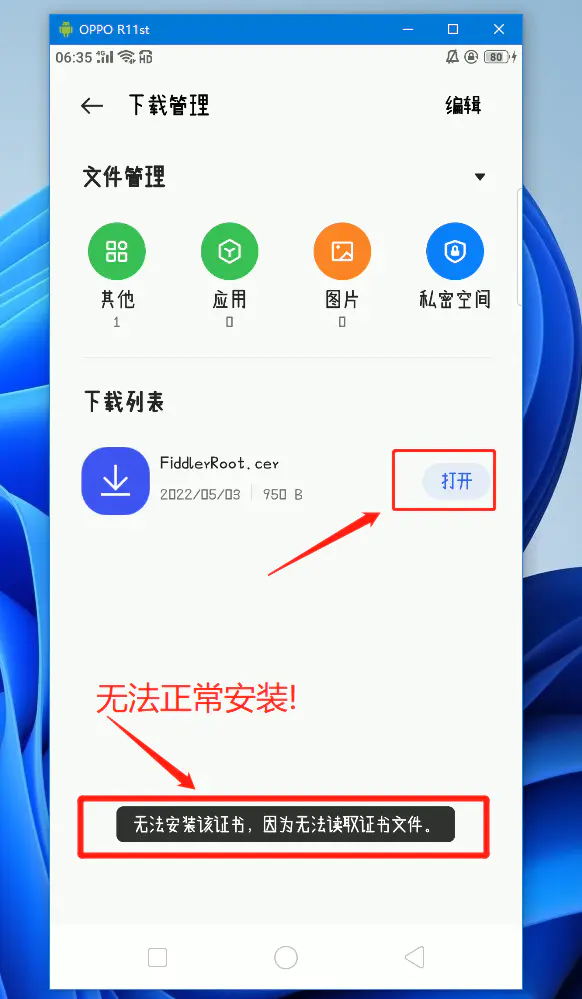
解決方案:
1.在下載之前,你可以手動修改證書的字尾名,修改為.crt 就可以了。如下圖所示:
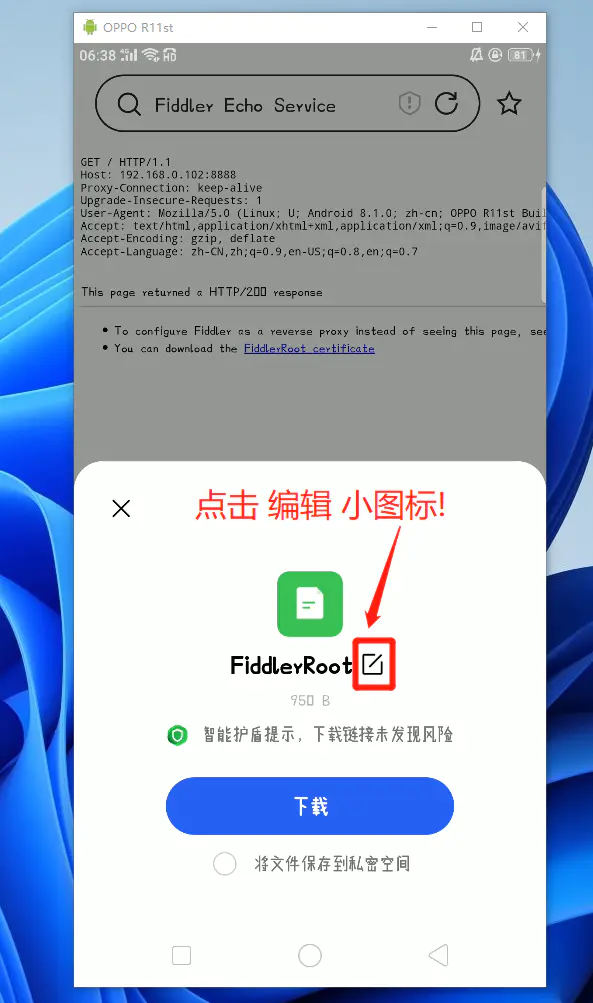
2.當我們下載的時候,就可以點選編輯按鈕,進行檔名的編輯, 最後儲存。如下圖所示:

3.然後在手機的下載管理中找到剛剛下載好的證書並且開啟它。如下圖所示:
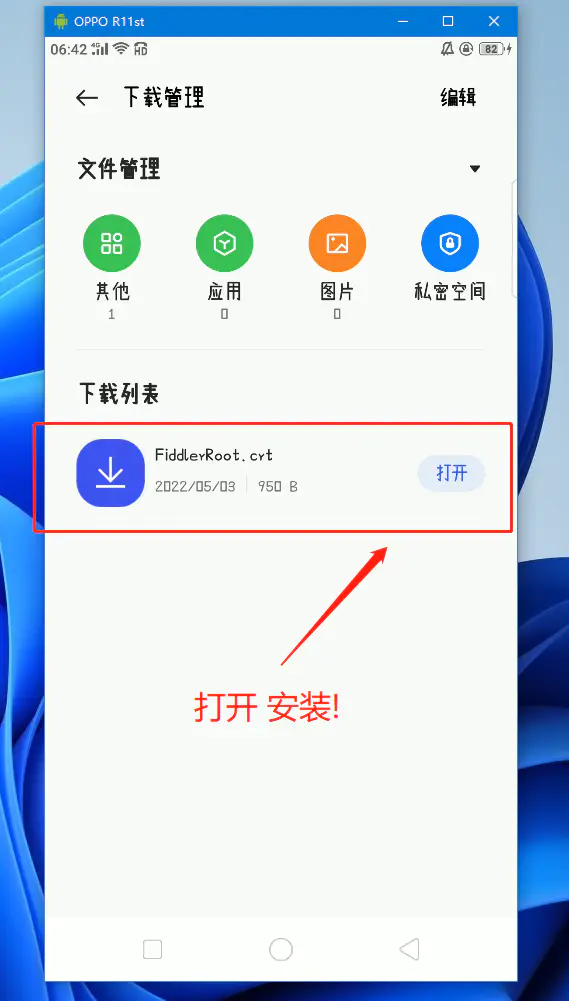
4.點選儲存即為安裝。如下圖所示:
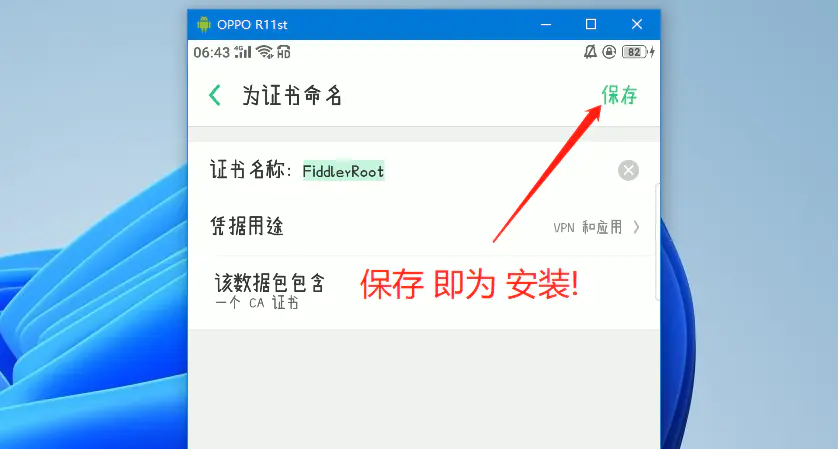
5.完成android手機證書的安裝。如下圖所示:
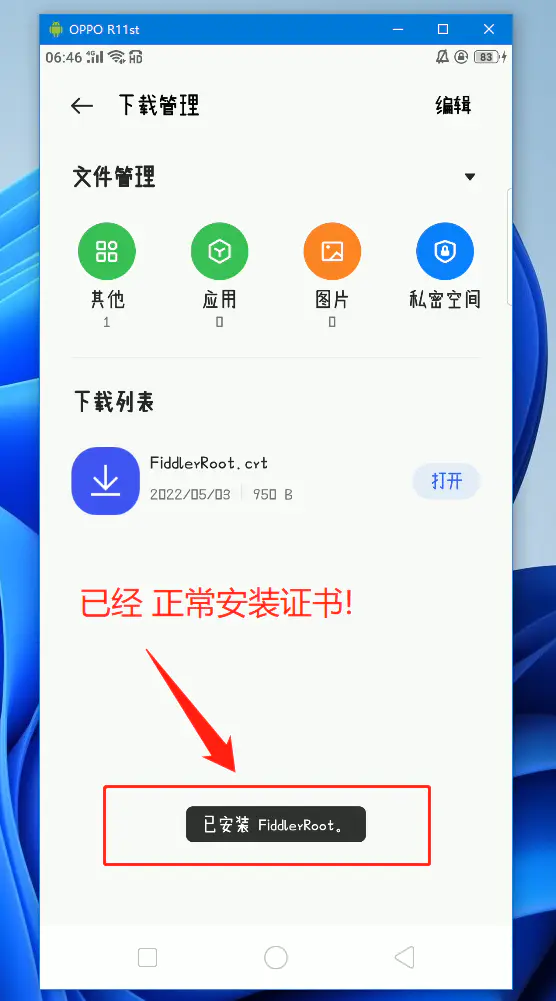
我們通過上面的Android基本設定就全部結束了,現在可以愉快的Android手機抓包測試了。
6.開始Android抓包
為了更清晰的看到行動端抓包,在正式抓包之前,我們還設定一下Fiddler中的請求過濾,我們通過Fiddler選單欄中的Tools--->Options-->HTTPS修改..from all processes這一項。把它設定為from remote clients only 只抓遠端使用者端請求, 方便我們檢視手機抓包資料,如下圖所示:

那麼現在開啟你的android手機瀏覽器存取https網站或者執行手機中的一些app就可以被fiddler所擷取到封包了,如下圖所示:
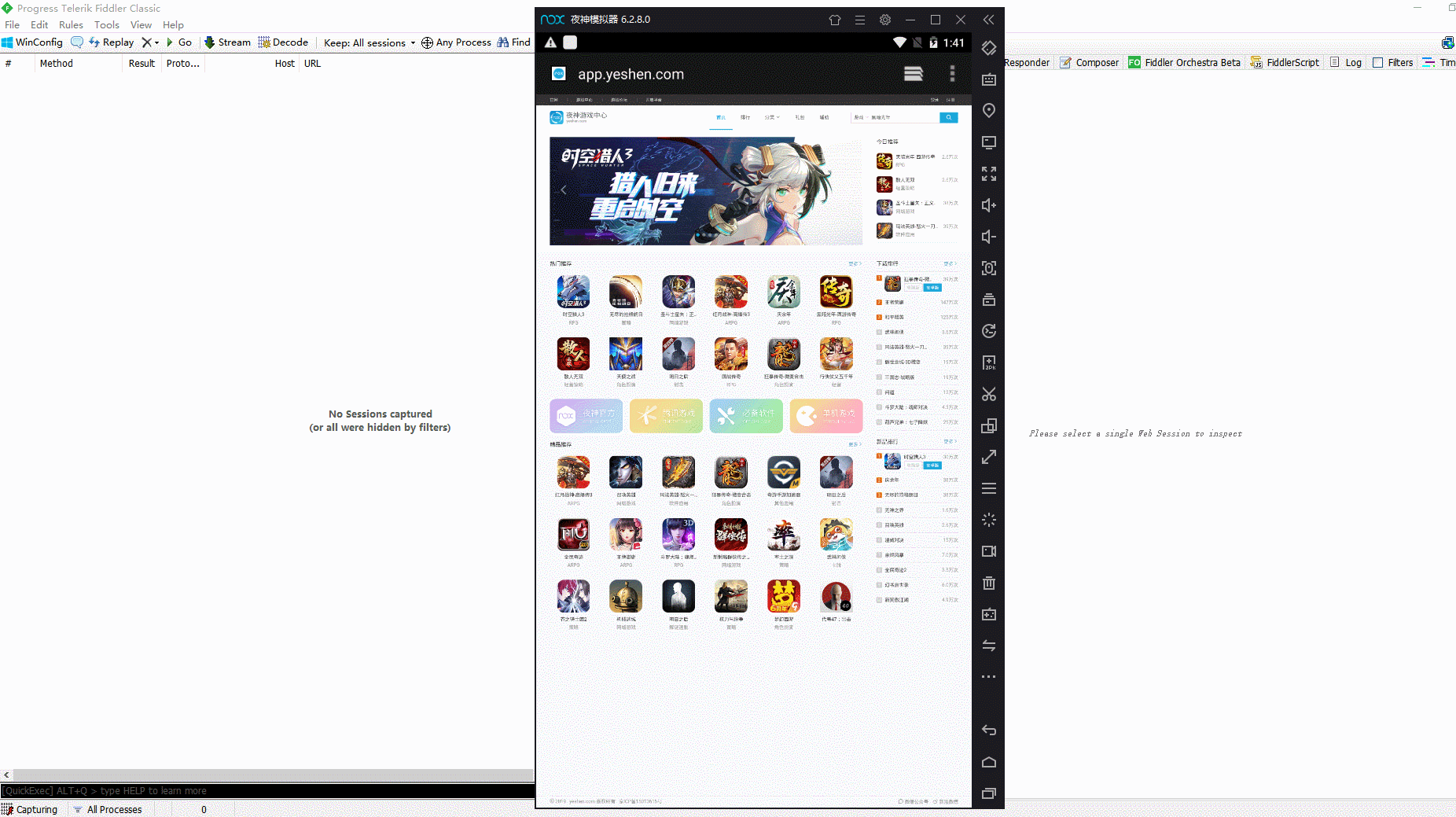
6.1安裝外掛
如果還是無法正常抓取封包,並且手機也無法載入資料的情況下,那麼可能還是跟證書不正確有關係。解決方案:先刪除所有證書再執行下面的操作。那麼我們可能需要安裝一個外掛 CertMaker for iOS and Android。
6.1.1外掛介紹
由於預設的證書不符合Android和iOS的證書要求,所以,需要下載 certmaker外掛,雙擊安裝後,重啟fiddler。注意這一步很重要,必須使用certmaker外掛,不要使用預設的證書生成器,否則抓不到包。
(備註:經驗證,android 和 ios ,如果不安裝此外掛,也是可以抓到包的,官方的檔案上也是用了一個很模稜兩可的說明,may ,可能,都不是那麼的絕對。如果是抓不到包,此步驟可以作為一個解決方案)
iOS devices and Android devices may not work with the default HTTPS interception certificates used by Fiddler. To resolve this incompatibility, you may install a Certificate Generating plugin that generates interception certificates compatible with those platforms.
譯為:
iOS 裝置和 Android 裝置可能無法使用 Fiddler 使用的預設 HTTPS 攔截證書。要解決此不相容問題,您可以安裝生成與這些平臺相容的攔截證書的證書生成外掛。如下圖所示:
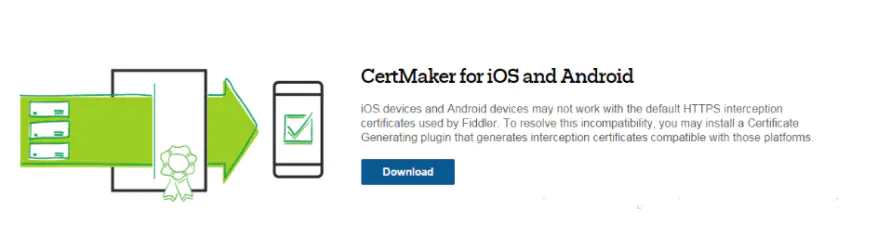
6.1.2外掛下載
外掛下載:https://telerik-fiddler.s3.amazonaws.com/fiddler/addons/fiddlercertmaker.exe 下載之後直接點選安裝就可以了,但是要關閉Fiddler否則無法安裝, 然後重啟Fiddler,然後在Fiddler中重置一下所有證書,點選Fiddler選單選擇Tools-> Options -> HTTPS -> Actions -> Reset All Certificates進行重置證書 ,並且手機也要重新再一次的下載並設定證書。下載安裝完外掛Fiddler這裡會多一個dll檔案,如下圖所示:
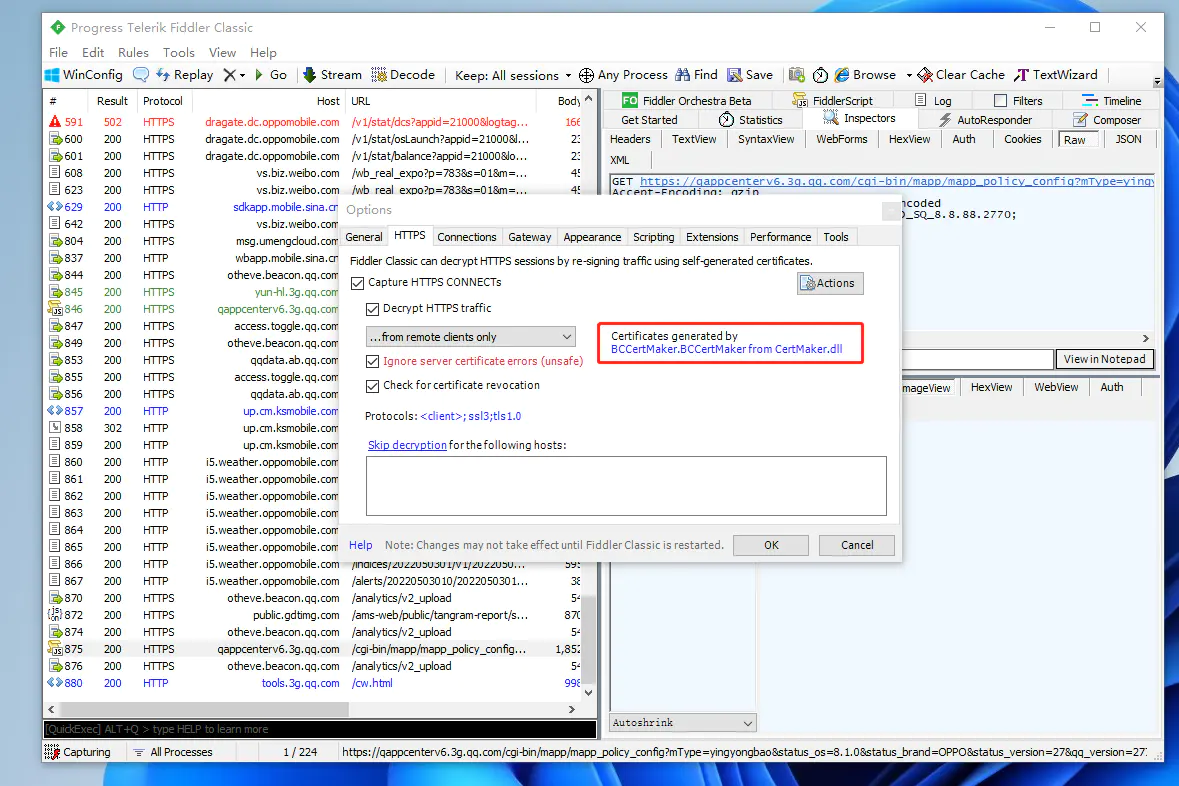
如果還是不行可以嘗試關閉電腦的防火牆。
7.小結
注意:
一個手機可以安裝多個證書,但是每安裝的一個證書裡面都設定有IP地址,所以:安裝的證書和電腦IP是一一對應的,當前的這個證書只能針對某一臺電腦使用,更換電腦後,該證書將不能使用,只能重新安裝與更換的電腦的IP相同的證書才能使用。
感謝您花時間閱讀此篇文章,如果您覺得這篇文章你學到了東西也是為了犒勞下博主的碼字不易不妨打賞一下吧,讓博主能喝上一杯咖啡,在此謝過了!
如果您覺得閱讀本文對您有幫助,請點一下左下角「推薦」按鈕,您的
本文版權歸作者和部落格園共有,來源網址:https://www.cnblogs.com/du-hong 歡迎各位轉載,但是未經作者本人同意,轉載文章之後必須在文章頁面明顯位置給出作者和原文連線,否則保留追究法律責任的權利!